-
نویسنده: رها فهیمی
Wi-Fi برای اتصال شما به اینترنت عالی است، اما وای فای ضعیف می تواند اطلاعات شخصی شما را در معرض خطر قرار دهد. تغییر منظم رمز عبور برای محافظت از داده های شما و همچنین جلوگیری از سرقت پهنای باند شما توسط همسایگان ارزان ضروری است! این آموزش به شما نشان می دهد که چگونه می توانید به راحتی رمز وای فای خود را در صفحه پیکربندی روتر خود بازنشانی کنید.
شبکه Wi-Fi به شما این امکان را می دهد که دستگاه های خود را بدون نیاز به کابل های اینترنت حجیم به اینترنت متصل کنید. با این حال، برای حفظ امنیت اینترنت خود، به رمز عبور Wi-Fi نیاز دارید.
بدون رمز عبور، هر کسی می تواند به شبکه Wi-Fi شما متصل شود. این بدان معنی است که غریبه ها می توانند شبکه را درگیر کنند و سرعت اینترنت شما را کاهش دهند. در بدترین حالت، آنها حتی می توانند از دستگاه های شما برای نصب بدافزار و سرقت اطلاعات حساس سوء استفاده کنند. برای جلوگیری از این امر، باید رمز عبور پیش فرض روتر وای فای خود را تغییر دهید. در ادامه با روش های تغییر رمز آشنا می شوید.
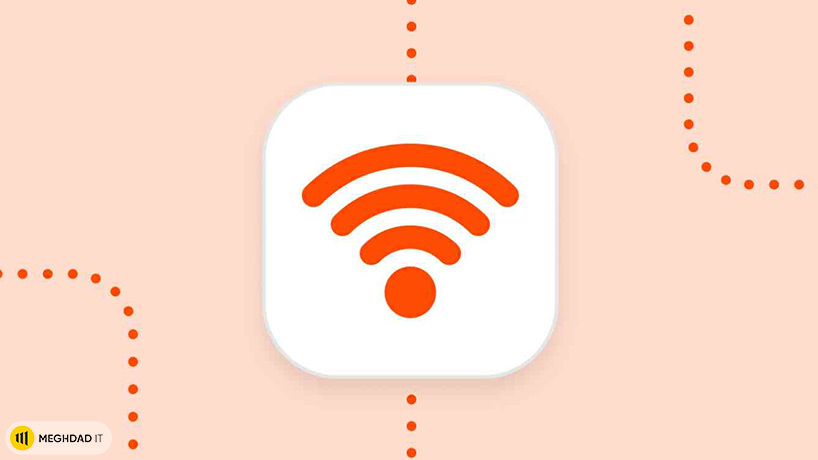
فهرست مطالب
- نحوه عوض کردن پسورد وای فای
- اگر رمز عبور خود را فراموش کردم چه می شود؟
- چگونه شبکه های وای فای ناامن خطر ایجاد می کنند؟
- چند راه برای محافظت از شبکه وای فای وجود دارد؟
- نرم افزار امنیتی وای فای چیست؟
- انواع پروتکل های امنیتی بی سیم
- انواع دستگاه های امنیتی شبکه وای فای
- نمونه هایی از تهدیدات و خطرات امنیتی بی سیم
- چگونه پسورد وای فای را عوض کنیم؟
- اگر پسورد وای فای را فراموش کردیم چه کنیم؟
- برای حفاظت از شبکه وای فای چه کارهایی میتوان انجام داد؟
نحوه عوض کردن پسورد وای فای
1.صفحه پیکربندی روتر خود را باز کنید. می توانید از طریق یک مرورگر وب در رایانه ای که به شبکه شما متصل است، به صفحه پیکربندی روتر خود دسترسی پیدا کنید. اگر به دلیل نداستن رمز وای فای نمی توانید از طریق Wi-Fi متصل شوید ، از کابل اینترنت برای اتصال مستقیم رایانه خود به روتر استفاده کنید.
آدرسهای روتر استاندارد 192.168.1.1، 192.168.0.1، 192.168.2.1 یا 10.0.1.1 (Apple) یا 10.0.0.1 (Xfinity) هستند.
آدرس را در نوار آدرس مرورگر خود وارد کنید. اگر هیچ یک از آدرس های بالا به شما اجازه دسترسی به صفحه پیکربندی را نمی دهد، Command Prompt را با فشردن کلید Windows + R و وارد کردن cmd باز کنید.
بیشتر بخوانید: روش جلوگیری از هک وای فای + مرور چندین راهکار
پس از باز شدن Command Prompt، ipconfig را تایپ کرده و Enter را فشار دهید. به دنبال اتصال فعال خود در لیست بگردید و آدرس پیشفرض را پیدا کنید. این معمولاً آدرس روتر شماست. اگر دچار مشکل شدید، دکمه Reset را روی روتر خود فشار دهید و حدود 30 ثانیه نگه دارید تا آن را به تنظیمات پیشفرض کارخانه برگردانید. سپس آدرس پیشفرض آن مدل روتر را جستجو کرده و آن را در مرورگر خود وارد کنید.
برخی از روترها دارای نرم افزار پیکربندی هستند. اگر قبلاً نرم افزار پیکربندی خود را نصب کرده اید، می توانید به جای رابط مرورگر وب از آن استفاده کنید.

2. نام کاربری و رمز عبور روتر خود را وارد کنید. قبل از اینکه بتوانید به بخش داخلی دسترسی داشته باشید، هر روتر به یک نام کاربری و رمز عبور نیاز دارد. اگر در اولین پیکربندی روتر هرگز این مورد را تغییر نداده اید، به احتمال زیاد نام کاربری “admin” یا “userAdmin” و رمز عبور “admin”، “password” یا رمز عبور Wi-Fi فعلی شما است.
البته این از مدلی به مدل دیگر متفاوت است، بنابراین باید مدل خود را به صورت آنلاین جستجو کنید تا اطلاعات ورود دقیق خود را ببینید. اگر در گذشته لاگین را تغییر داده اید و از زمانی که آن را فراموش کرده اید، یا روتر را به صورت دستی دریافت کرده اید و مالک قبلی آن را بازنشانی نکرده است، باید دکمه Reset را روی روتر فشار داده و نگه دارید.
بیشتر بخوانید: مخفی کردن مودم تی پی لینک
برای حدود 30 ثانیه این تنظیمات را به حالت پیش فرض بازنشانی می کند و به شما امکان می دهد با نام کاربری و رمز عبور پیش فرض وارد شوید.

3. بخش Wireless را باز کنید. پس از ورود به روتر خود، باید بخش Wireless را در صفحه پیکربندی پیدا کنید. نام دقیق از سازنده به سازنده ی دیگر تغییر می کند. اما به طور کلی شما به دنبال یک برگه یا دکمه “Wireless” یا “Wireless Settings/Setup” هستید. اگر بخش «بیسیم» شما دارای چندین زیربخش است، صفحه امنیت بیسیم را باز کنید.
4. رمز عبور را تغییر دهید. به دنبال کادر با عنوان «رمز عبور»، «گذرواژه» یا «کلید مشترک» بگردید. شما می توانید رمز عبور جدید خود را در این کادر وارد کنید. برخی از روترها از شما می خواهند که رمز عبور را دوباره تایپ کنید تا مطمئن شوید که آن را به درستی وارد کرده اید.
سعی کنید یک رمز عبور قوی ایجاد کنید که حدس زدن آن دشوار باشد. این نباید به هیچ چیز شخصی مرتبط باشد و باید شامل مقدار زیادی اعداد، موارد تصادفی و کاراکترهای خاص مانند “!”، “$” و “#” باشد. یک رمز عبور قوی معمولا حداقل 8 کاراکتر است.

5. نوع امنیت خود را بررسی کنید. سه نوع اصلی رمزگذاری بی سیم وجود دارد: WEP، WPA و WPA2. برای ایمن ترین شبکه، باید از WPA2 استفاده کنید. ممکن است در اتصال دستگاههای قدیمیتر با مشکل مواجه شوید؛ اما در این صورت میتوانید به WPA یا WPA/WPA2 بروید.
انتخاب WEP توصیه نمی شود: زیرا رمزگذاری WEP بسیار آسان است (پیدا کردن رمز WEP ممکن است کمتر از 30 دقیقه طول بکشد).
6. نام شبکه خود را تغییر دهید در حالی که در بخش مخصوص تغییر نام شبکه هستید! اگر قبلاً نام شبکه خود را تغییر نداده اید، یک لحظه وقت بگذارید. نام نباید حاوی هیچ گونه اطلاعات قابل شناسایی شخصی باشد؛ زیرا نام به صورت عمومی پخش خواهد شد. تغییر نام به جلوگیری از تلاش افراد برای نفوذ به آن کمک می کند. روترهایی با نام های پیشفرض، به عنوان اهداف هک آسان تری دیده می شوند.
بیشتر بخوانید: فرق مودم و روتر؛ ابزارهایی برای دسترسی به اینترنت
اگر رمز عبور خود را فراموش کردم چه می شود؟
اگر نمی توانید رمز عبور وای فای خود را به خاطر بسپارید، می توانید با اتصال مستقیم به روتر با استفاده از کابل اینترنت، نیاز به رمز عبور را دور بزنید. از آنجا، فقط مراحل ذکر شده در بالا را دنبال کنید تا رمز عبور وای فای خود را بازنشانی کنید.
اگر کابل اینترنت ندارید، می توانید خود روتر را ریست کنید. با انجام این کار آن را به تنظیمات پیش فرض کارخانه باز می گرداند، به این معنی که رمز عبور فعلی Wi-Fi به همراه رمز عبور روتر پاک می شود. اما نگران نباشید. شما تمام اطلاعات مورد نیاز برای دسترسی به صفحه پیکربندی را خواهید داشت. در اینجا نحوه تنظیم مجدد روتر آمده است:

- دکمه Reset را روی روتر خود فشار دهید. این در داخل یک سوراخ به اندازه پین است که معمولاً در پشت روتر قرار دارد و عبارت “Reset” در کنار آن قرار دارد. برای رسیدن به داخل و فشار دادن دکمه، از یک سنجاق، گیره کاغذ یا هر شی بلند و باریکی که می تواند از سوراخ عبور کند استفاده کنید.
- به شبکه Wi-Fi روتر متصل شوید (در این مرحله رمز عبور نخواهد داشت) و آدرس IP را در صفحه پیکربندی مرورگر وارد کنید.
- نام کاربری و رمز عبور پیش فرض روتر خود را وارد کنید. سازنده این اطلاعات را در جایی در پشت یا زیر دستگاه قرار می دهد. اگر نتوانستید آن را پیدا کنید، با سازنده تماس بگیرید.
چگونه شبکه های وای فای ناامن خطر ایجاد می کنند؟
وقتی دستگاههای بیسیم در یک شبکه «باز» یا ناامن هستند، برای هر دستگاه دارای Wi-Fi، مانند رایانه یا تلفن هوشمند، که در محدوده سیگنالهای بیسیم آنها باشد، قابل دسترسی هستند. استفاده از شبکه های باز یا ناامن می تواند برای کاربران و سازمان ها خطرناک باشد.
دشمنانی که از دستگاههای متصل به اینترنت استفاده میکنند؛ میتوانند اطلاعات شخصی کاربران را جمعآوری کرده و هویت آنها را به سرقت ببرند. دادههای مالی و سایر اطلاعات حساس تجاری را به خطر بیاندازند، ارتباطات را “شنود” کنند و موارد دیگر.
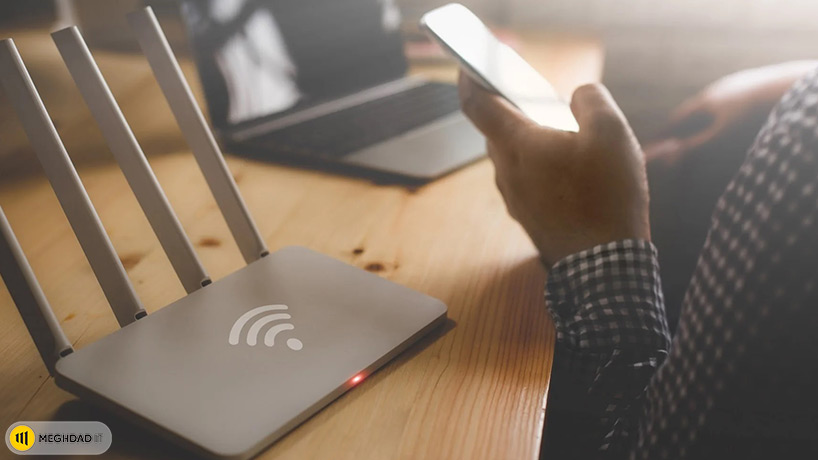
چند راه برای محافظت از شبکه وای فای وجود دارد؟
یکی از بهترین روش های اساسی برای امنیت Wi-Fi، تغییر رمزهای عبور پیش فرض برای دستگاه های شبکه است. اکثر دستگاهها دارای گذرواژههای پیشفرض هستند، که به منظور آسان کردن راهاندازی دستگاهها هستند. با این حال، رمزهای عبور پیش فرض ایجاد شده توسط سازندگان دستگاه را می توان به راحتی به صورت آنلاین به دست آورد.
تغییر گذرواژههای پیشفرض دستگاههای شبکه به گذرواژههای پیچیدهتر و تغییر اغلب آنها، راههای ساده اما مؤثری برای بهبود امنیت Wi-Fi هستند. در زیر سایر روش های امنیتی شبکه Wi-Fi آورده شده است:
بیشتر بخوانید: بهترین مودم فیبر نوری + معرفی چند گزینه برتر
آدرس های کنترل دسترسی رسانه ها (MAC)
یکی دیگر از رویکردهای اساسی برای امنیت Wi-Fi استفاده از آدرس های MAC است که دسترسی به شبکه Wi-Fi را محدود می کند. (آدرس MAC یک کد یا شماره منحصربهفرد است که برای شناسایی دستگاههای منفرد در شبکه استفاده میشود.) در حالی که این تاکتیک نسبت به یک شبکه باز معیار امنیتی بالاتری را ارائه میدهد. اما همچنان مستعد حمله توسط دشمنان با استفاده از آدرسهای “جعل شده” یا تغییر یافته است.

رمزگذاری
روش رایجتر برای محافظت از شبکهها و دستگاههای Wi-Fi، استفاده از پروتکلهای امنیتی است که از رمزگذاری استفاده میکنند. رمزگذاری در ارتباطات دیجیتال، داده ها را رمزگذاری می کند و سپس آن را فقط برای گیرندگان مجاز رمزگشایی می کند. امروزه انواع مختلفی از جمله دسترسی محافظت شده Wi-Fi (WPA) و Wi-Fi Protected Access 2 (WPA2) از استانداردهای رمزگذاری استفاده می شود.
اکثر دستگاههای شبکه جدیدتر، مانند نقاط دسترسی و روترهای Wi-Fi، دارای پروتکلهای رمزگذاری امنیتی بیسیم داخلی هستند که محافظت از Wi-Fi را فراهم میکنند.
شبکه های خصوصی مجازی (VPN)
VPN ها منبع دیگری از امنیت شبکه Wi-Fi هستند. آنها به کاربران اجازه میدهند تا تونلهای ایمن و محافظتشده با هویت بین شبکههای Wi-Fi محافظت نشده و اینترنت ایجاد کنند. VPN می تواند اتصال اینترنت کاربر را رمزگذاری کند. همچنین میتواند آدرس IP کاربر را با استفاده از یک آدرس IP مجازی که به ترافیک کاربر هنگام عبور از سرور VPN اختصاص میدهد، پنهان کند.

نرم افزار امنیتی
انواع بسیاری از نرم افزارهای مصرف کننده و سازمانی وجود دارد که می توانند امنیت Wi-Fi را نیز تامین کنند. برخی از نرم افزارهای محافظت از Wi-Fi با محصولات مرتبط مانند نرم افزار آنتی ویروس همراه هستند.
نرم افزار امنیتی وای فای چیست؟
مجموعه گسترده ای از نرم افزارهای امنیتی با هدف بازارهای مصرف کننده و سازمانی می توانند از شبکه های بی سیم و دستگاه های دارای Wi-Fi مانند روترها، سوئیچ ها، کنترلرها و نقاط دسترسی محافظت کنند. بسیاری از این راه حل ها برای شبکه های محلی بی سیم (WLAN) و دستگاه های تلفن همراه قابل دانلود هستند.
برخی از راهحلهای نرمافزاری جدیدتر که برای ایمن کردن Wi-Fi طراحی شدهاند. این راه حل ها با جلوگیری از دسترسی کاربران به سایت های مخرب، اولین خط دفاعی را در برابر نقض شبکه های بی سیم ارائه می کنند.

انواع پروتکل های امنیتی بی سیم
چهار پروتکل اصلی امنیتی بی سیم وجود دارد. این پروتکل ها توسط Wi-Fi Alliance، سازمانی که فناوری های بی سیم و قابلیت همکاری را ترویج می کند، توسعه داده شده است. این گروه در اواخر دهه 1990 سه پروتکل را معرفی کرد که در زیر توضیح داده شده است. از آن زمان، پروتکل ها با رمزگذاری قوی تر بهبود یافته اند. پروتکل چهارم در سال 2018 منتشر شد.
بیشتر بخوانید: تعویض هارد لپ تاپ اچ پی با چند راهکار ساده
-
WEP
اولین پروتکل امنیتی بی سیم WEP (Wired Equivalent Privacy) بود. از اواخر دهه 1990 تا سال 2004 این روش استاندارد ارائه امنیت شبکه بی سیم بود. پیکربندی WEP دشوار بود و فقط از رمزگذاری اولیه (64/128 بیتی) استفاده می کرد. WEP دیگر ایمن در نظر گرفته نمی شود و باید با پروتکل جدیدتری مانند WPA2 که در زیر توضیح داده شده است جایگزین شود.
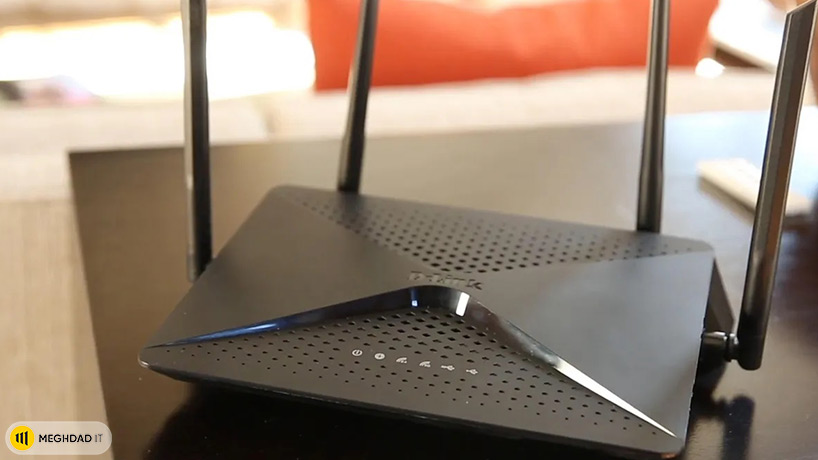
-
WPA
WPA (دسترسی محافظت شده از Wi-Fi) در سال 2003 توسعه یافت. این رمزگذاری قوی تر (128-/256 بیت) از WEP با استفاده از یک پروتکل امنیتی معروف به پروتکل یکپارچگی کلید زمانی (TKIP) ارائه می کند. در کنار WPA2، WPA رایج ترین پروتکلی است که امروزه مورد استفاده قرار می گیرد. اما برخلاف WPA2 با نرم افزارهای قدیمی سازگار است.
-
WPA2
WPA2، نسخه بعدی WPA، در سال 2004 توسعه یافت. پیکربندی آن آسانتر است و با استفاده از یک پروتکل امنیتی معروف به استاندارد رمزگذاری پیشرفته (AES) امنیت شبکه حتی بالاتری را نسبت به WPA فراهم می کند. نسخههای پروتکل WPA2 برای کاربران و شرکتها در دسترس است.
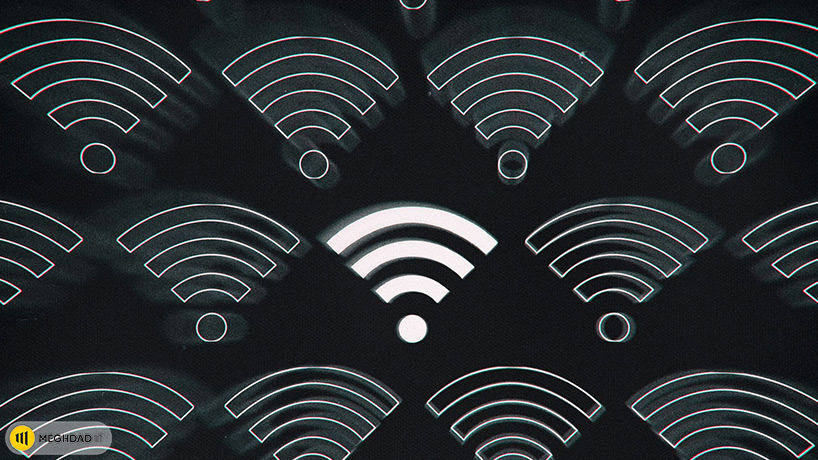
-
WPA3
نسل جدیدی از WPA که با نام WPA3 شناخته میشود، برای ارائه پیکربندی سادهتر و حتی رمزگذاری و امنیت قویتر (192-/256-/384-bit) نسبت به سایر نسخههای قبلی خود طراحی شده است. همچنین قرار است در آخرین شبکههای Wi-Fi 6 کار کند.
انواع دستگاه های امنیتی شبکه وای فای
در ادامه میتوانید با انواع دستگاههای امنیتی شبکه وای فای هم آشنا شوید که به گشت و گذار ایمن شما در فضای اینترنت کمک میکنند.
دستگاه فعال
انواع مختلفی از دستگاه های تجاری موجود وجود دارد که می توانند امنیت شبکه را با مسدود کردن حملات متخاصم و ترافیک ناخواسته شبکه تامین کنند. یک نوع آن به عنوان دستگاه “فعال” شناخته می شود که سخت افزاری برای مسدود کردن ترافیک مازاد شبکه پیکربندی شده است. نمونه هایی از این دستگاه ها برای امنیت شبکه Wi-Fi عبارتند از فایروال ها، اسکنرهای آنتی ویروس و دستگاه های فیلتر کننده محتوا می توان نام برد.

دستگاه منفعل
دستگاه های امنیتی شبکه Wi-Fi غیرفعال، ترافیک ناخواسته شبکه را شناسایی و گزارش می دهند. دستگاه های غیرفعال نسبت به سایر دستگاه های وای فای برق کمتری مصرف می کنند. آنها همچنین دارای یک لایه امنیتی اضافی هستند؛ زیرا تنها زمانی می توانند با روترهای Wi-Fi ارتباط برقرار کنند.
این لایه اضافی حملات انسان در وسط (MITM) را دشوارتر می کند. در یک حمله MITM، یک دشمن تلاش میکند تا ارتباطات بین دو طرف را رهگیری کند تا به فعالیتهای آنها گوش دهد یا ترافیک بین آنها را تغییر دهد.
بیشتر بخوانید: مشکلات صفحه نمایش لپ تاپ + روشهای حل آنها
دستگاه پیشگیرانه
یک دستگاه پیشگیرانه، مانند یک سیستم پیشگیری از نفوذ بی سیم (WIPS)، می تواند شبکه ها را برای شناسایی مسائل امنیتی احتمالی اسکن کند. یک WIPS را می توان در شبکه ها ادغام کرد یا با استفاده از حسگرهای مستقل روی آن قرار داد. با این حال، برخی از WIPS ها فقط نظارت متناوب را انجام می دهند و گاهی اوقات شبکه ها را آسیب پذیر می کنند.
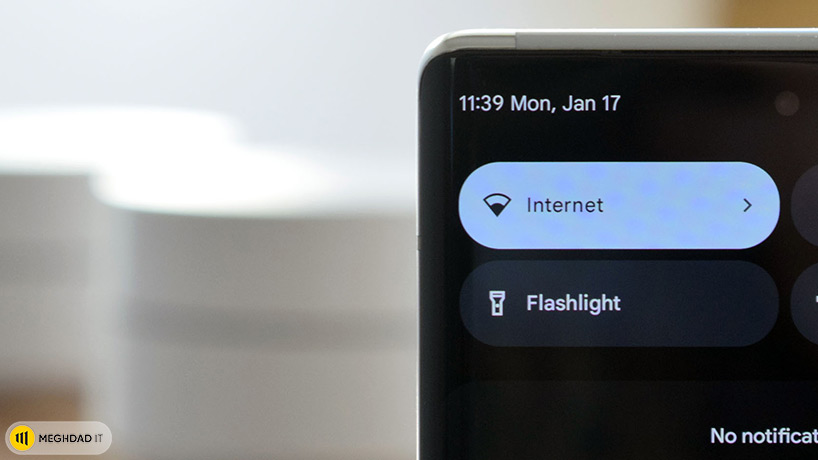
سیستم های مدیریت تهدید یکپارچه (UTM)
سیستمهای UTM عناصر حیاتی امنیت شبکه را شامل میشوند: فایروالها، فیلتر محتوا، VPN، تشخیص آنتیویروس و موارد دیگر. یک سیستم UTM یک راه ساده برای ادغام چندین عملکرد امنیتی ارائه می دهد. این عملکردها را در یک نقطه از شبکه فراهم می کند و نیاز به راه حل های نقطه ای را از چندین فروشنده حذف می کند. دستگاه های UTM می توانند لوازم سخت افزاری شبکه، لوازم مجازی یا سرویس های ابری باشند.
نمونه هایی از تهدیدات و خطرات امنیتی بی سیم
تهدیدات زیادی در فضای اینترنتی وجود دارد که در هنگام اتصال باید بهیاد داشته و با چند راهکار ساده از آنها جلوگیری کنید.
برخی از مشکلات امنیتی برای کاربران Wi-Fi چیست؟
کاربران شبکههای Wi-Fi در معرض خطر قرار گرفتن در معرض مجموعهای از تهدیدات سایبری هستند، به ویژه که استفاده از فناوری تلفن همراه را برای دسترسی به اینترنت و انجام تراکنشهای آنلاین گسترش میدهند. بحران جهانی بهداشت به تاکید بر اهمیت امنیت Wi-Fi کمک کرده است؛
زیرا بسیاری از سازمانها اکنون به کارمندان خود نیاز دارند تا از خانه کار کنند. شبکه های وای فای خانگی که فاقد امنیت قوی هستند در برابر حمله آسیب پذیر هستند. این آسیبپذیری میتواند امنیت شبکههای شرکت را تهدید کند.
گسترش وای فای عمومی مشکلات امنیتی را برای کاربران و سازمانها ایجاد میکند. این شبکه ها بنا به تعریف «باز» هستند و بنابراین محافظت نمی شوند. دستگاههایی که به شبکههای عمومی دسترسی دارند، به شدت در معرض بدافزار، جاسوسافزار و سایر فعالیتهای مخرب هستند.

IP spoofing
مهاجمان از جعل IP برای نفوذ به شبکه های بی سیم با جعل آدرس های IP قابل اعتماد استفاده می کنند. این رویکرد ممکن است به مهاجمان اجازه دهد تا بدافزارها را نصب کنند، حملات انکار سرویس توزیع شده (DDoS) را آغاز کنند یا سایر اقدامات شرورانه را انجام دهند.
DNS-cache poisoning
شبکه های بی سیم نیز مستعد تهدیدی به نام مسمومیت حافظه کش DNS هستند که اغلب به آن جعل DNS می گویند. این تاکتیک شامل هک کردن شبکه و هدایت ترافیک شبکه به رایانه یا سرور مهاجم یا دستگاه خارج از شبکه دیگری است. خطر برای کاربران اتصال به نسخه مخرب شبکه قانونی است که می خواهند به آن دسترسی داشته باشند.

Piggybacking and wardriving
همانطور که قبلا ذکر شد، بازیگران بد می توانند از شبکه های بی سیم باز یا ناامن برای انجام فعالیت های غیرقانونی، نظارت بر ترافیک وب، سرقت اطلاعات و موارد دیگر استفاده کنند. آنها می توانند این کار را با “پیگی بک” در سرویس اینترنتی مشترکین واقعی انجام دهند. بازیگران بد از سرویس ناامن استفاده می کنند تا اتصالات اینترنتی خود را بدون اطلاع کاربران قانونی تنظیم کنند.
نسخه دیگری از این عمل وجود دارد که به نام “جادویی” شناخته می شود. افراد با لپتاپها یا تلفنهای هوشمند مجهز به بیسیم به آرامی در مناطق پرجمعیت رانندگی میکنند، راه میروند یا دوچرخه سواری می کنند. به دنبال شبکههای بیسیم ناامن برای اتصال هستند. در حالی که نمونههای پیگبکبازی و رانندگی معمولاً مواردی از افرادی است که فقط به دنبال اتصال به اینترنت «رایگان» هستند.
مطمئناً این سؤال وجود دارد که آیا این اقدامات اخلاقی هستند یا خیر. و بسیاری از افرادی که در این فعالیت ها شرکت می کنند، قصد شرارت دارند. به همین دلیل است که امنیت وای فای باید دغدغه اصلی همه کاربران شبکه های وای فای باشد.
سخن آخر
در این مقاله تلاش کردیم تا شما را با روش های تغییر رمز وای فای، نحوه پیدا کردن رمز عبور پس از فراموش شدن و نحوه افزایش امنیت آن آشنا کنیم. عدم امنیت وای فای، علاوه بر اینکه ممکن است اطلاعات شخصی شما افشا شود، هزینه های زیادی برای شما دربر خواهد داشت. شما می توانید قبل از اتصال وای فای، از امینت بالای آن مطمئن شده و سپس اقدام به استفاده از آن کنید.

شما هم میتوانید نظرات خود را در این زمینه با ما در میان گذارید. به نظر شما چه امنیت مودم روترها در تامین سیگنال امن وای فای به چه صورتی است؟ شما چه انتظاراتی از آینده این دستگاهها دارید؟ میتوانید در بخش کامنتها با ما در ارتباط باشید.
چگونه پسورد وای فای را عوض کنیم؟
در این مقاله تمام مراحل تعویض پسورد وای فای قدم به قدم آموزش داده شده است.
اگر پسورد وای فای را فراموش کردیم چه کنیم؟
اگر نمی توانید رمز عبور وای فای خود را به خاطر بسپارید، می توانید با اتصال مستقیم به روتر با استفاده از کابل اینترنت، نیاز به رمز عبور را دور بزنید.
برای حفاظت از شبکه وای فای چه کارهایی میتوان انجام داد؟
یکی از بهترین روش های اساسی برای امنیت Wi-Fi، تغییر رمزهای عبور پیش فرض برای دستگاه های شبکه است. اکثر دستگاهها دارای گذرواژههای پیشفرض هستند، که به منظور آسان کردن راهاندازی دستگاهها هستند.
شما میتوانید برای خرید و خواندن مقاله های بیشتر به فروشگاه مقداد آی تی و مجله مقداد آی تی مراجعه کنید.






